Leder du efter en måde at stoppe indgående opkald på din smartphone i et stykke tid? At aktivere flytilstand er måske den første mulighed, du tænker på, men det forhindrer dig også i at bruge mobildata, hvilket måske ikke er ideelt. Det kan også være en kedelig proces at blokere uønskede numre manuelt. Den gode nyhed er, at der er flere alternative metoder til at stoppe indgående opkald på din Android og iPhone uden at skulle blokere eller bruge flytilstand. I denne guide vil vi udforske og forklare alle disse metoder.
1. Brug Fokus eller Forstyr ikke-tilstand
At aktivere Fokus eller Forstyr ikke-tilstand på din telefon er den mest enkle måde at gøre alle dine indgående opkald tavse på. Med denne metode kan du også indstille undtagelser, så du stadig kan modtage opkald fra vigtige kontakter som familiemedlemmer.
Sådan aktiverer du Focus eller Do Not Disturb-tilstand på din telefon.
Android
1. Åbn appen Indstillinger, tryk på Notifikationer, og vælg Forstyr ikke i den følgende menu.

2. Tænd for kontakten ved siden af Forstyr ikke.
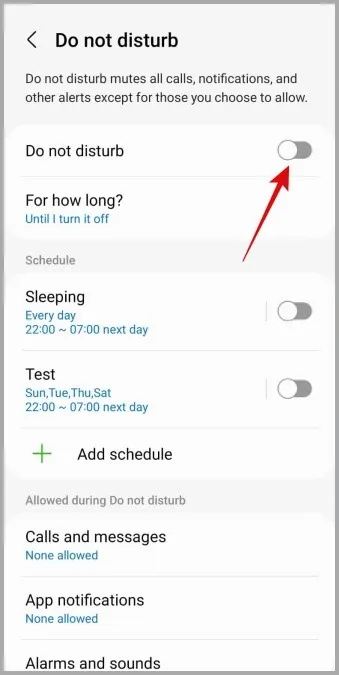
3. Hvis du vil modtage opkald fra nogle få udvalgte personer i DND-tilstand, skal du trykke på Opkald og beskeder. Tryk derefter på Tilføj kontakter for at tilføje personer, der kan kontakte dig, mens DND er aktiv.
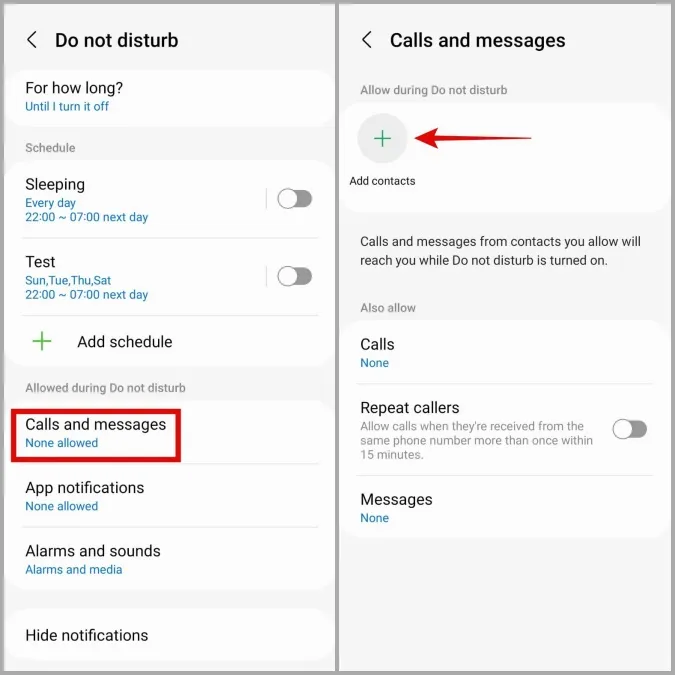
iPhone
1. Swipe ned fra øverste højre hjørne af skærmen for at få adgang til Kontrolcenter.
2. Tryk på Fokus, og vælg derefter Forstyr ikke for at aktivere det.
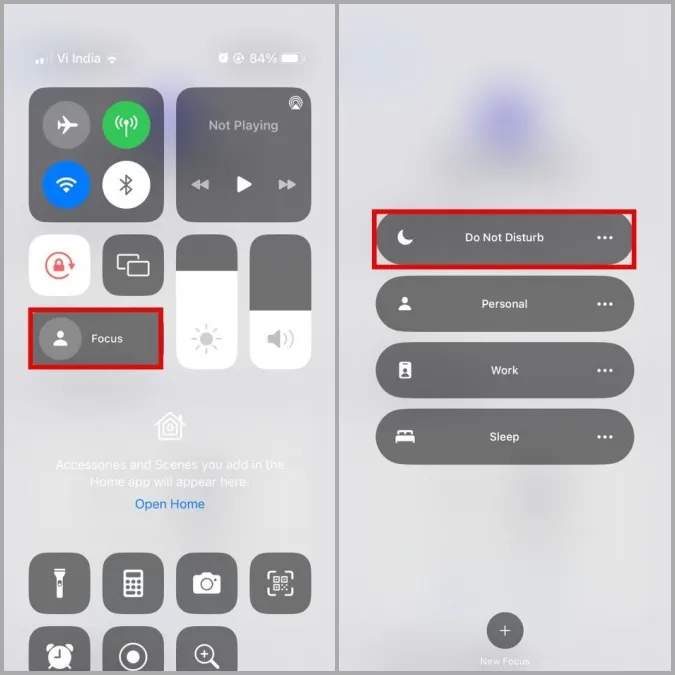
3. Hvis du vil tilføje undtagelser for nogle få udvalgte kontakter, skal du åbne appen Indstillinger og navigere til Focus > Do Not Disturb.
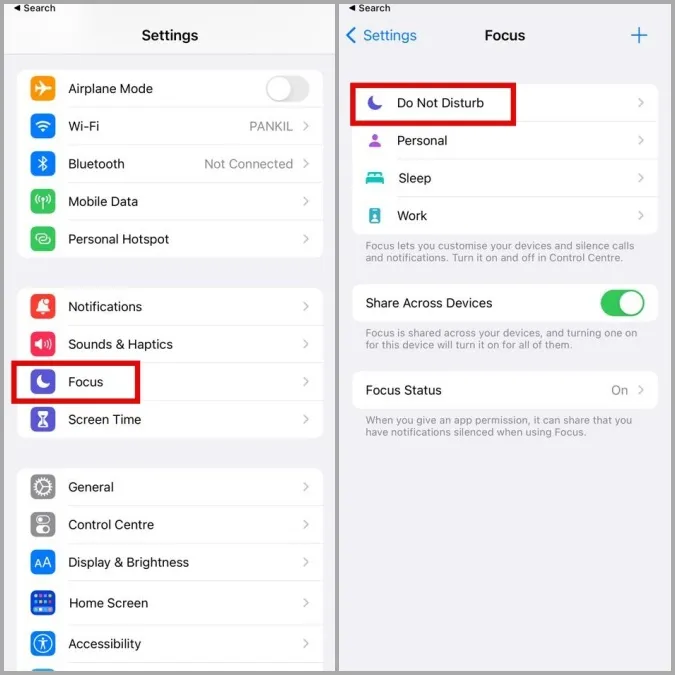
4. Under Tillad notifikationer skal du trykke på Personer og vælge Tilføj i den følgende menu. Tilføj derefter kontakter, der kan nå dig, mens fokustilstanden er aktiv.
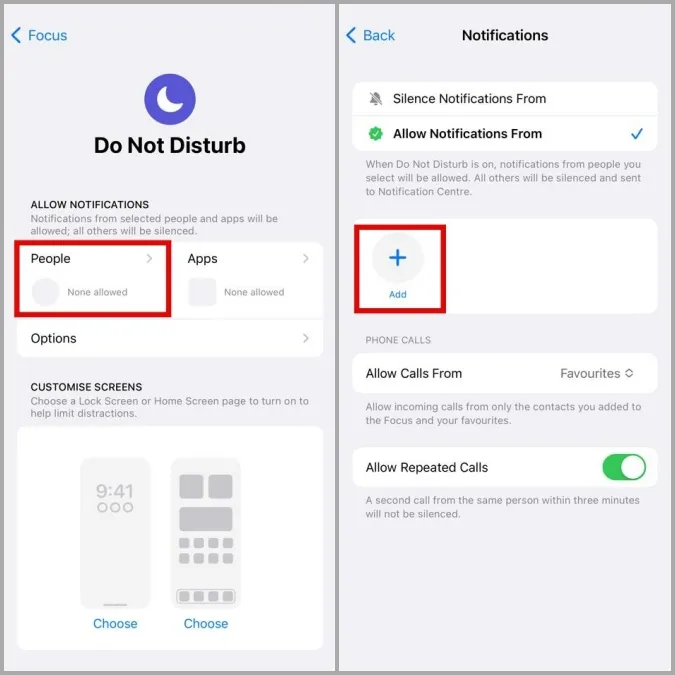
2. Slå Lydløse opkald fra ukendte numre til
Vil du stoppe indgående opkald bare for at undgå spam eller robocalls? I så fald kan du aktivere funktionen Silence Unknown Callers på din Android eller iPhone. Hvis du gør det, viderestilles opkald fra ukendte numre direkte til din telefonsvarer.
Android
1. Åbn telefon-appen på din Android.
2. Tryk på kebab-menuen (tre prikker) i øverste højre hjørne, og vælg Indstillinger.
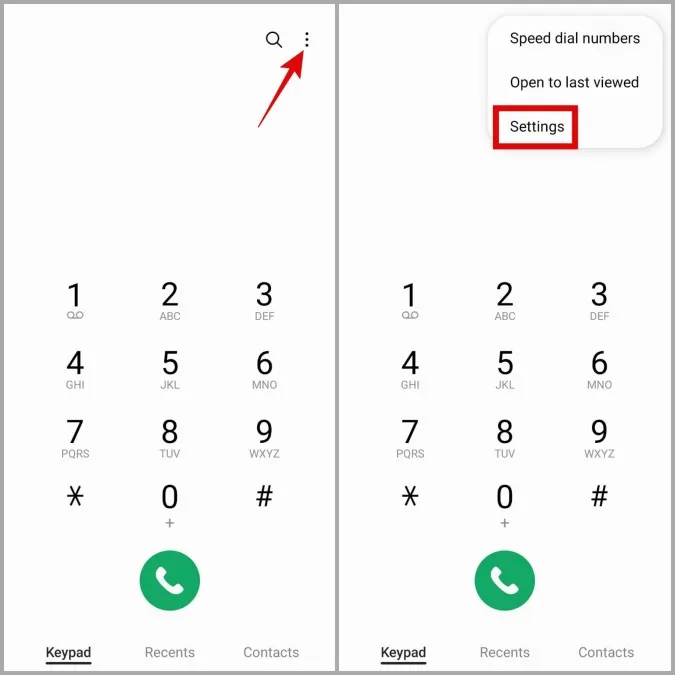
3. Tryk på Bloker numre, og slå til og fra ved siden af Bloker opkald fra ukendte numre.
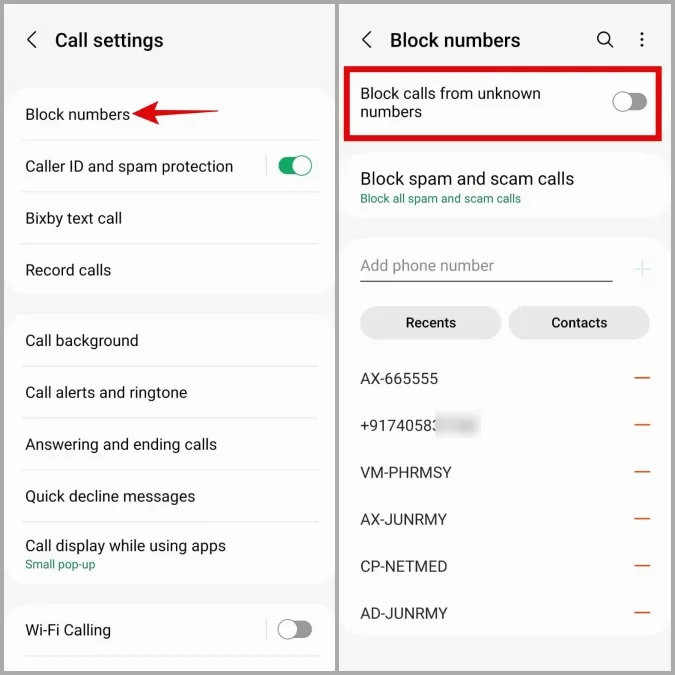
iPhone
1. Åbn appen Indstillinger, og rul ned for at trykke på Telefon.
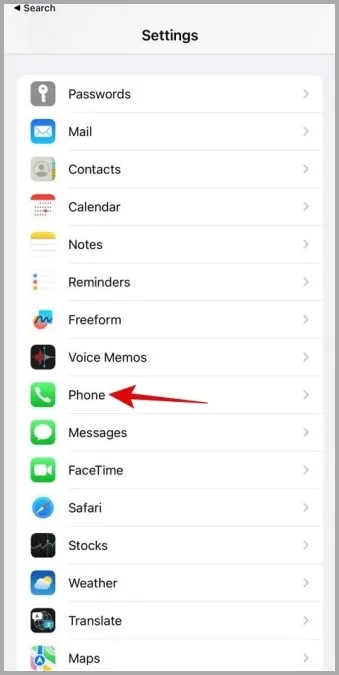
2. Tryk på indstillingen Sæt ukendte opkald på lydløs, og aktiver knappen i den følgende menu.
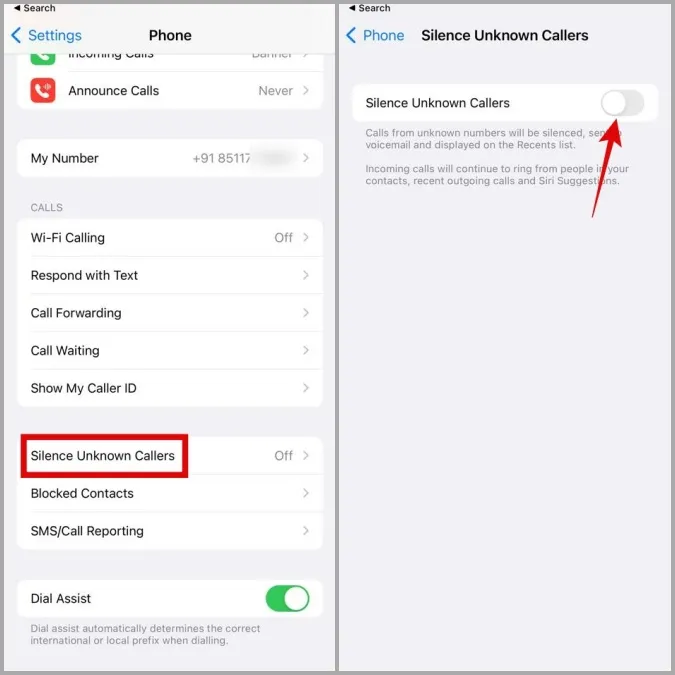
3. Opsæt viderestilling af opkald
Viderestilling af opkald er endnu en måde at stoppe indgående opkald på din Android og iPhone uden at blokere personer eller aktivere flytilstand. Som navnet antyder, viderestiller denne funktion alle dine indgående opkald til et bestemt nummer efter eget valg.
Sådan indstiller du viderestilling af opkald på din Android eller iPhone.
Android
1. Åbn telefon-appen på din Android. Tryk på kebab-menuen i øverste højre hjørne, og vælg Indstillinger.
2. Rul ned for at vælge Supplerende tjenester.
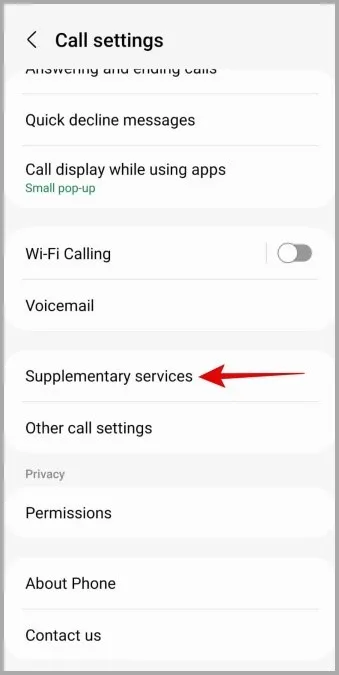
3. Tryk på Viderestilling, og vælg Stemmeopkald i den følgende menu.
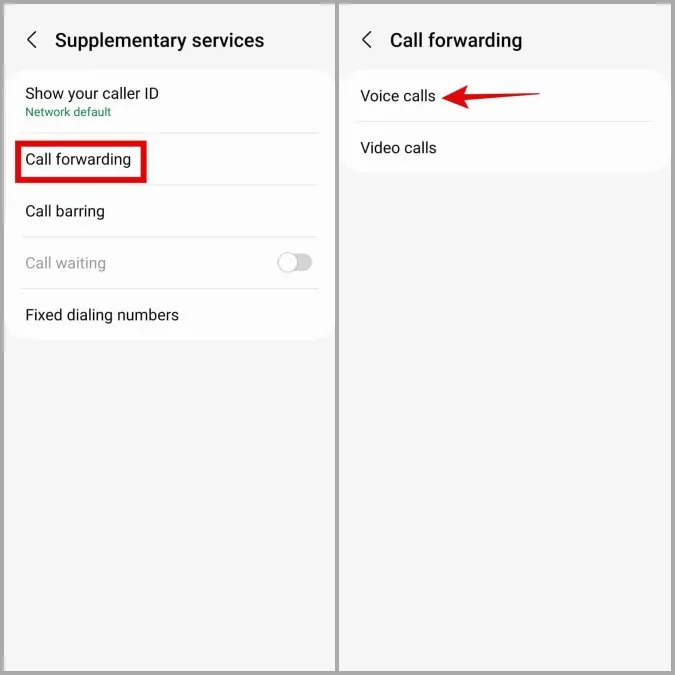
4. Tryk på Viderestil altid. Indtast det nummer, du vil viderestille dine opkald til, og tryk på Tænd.
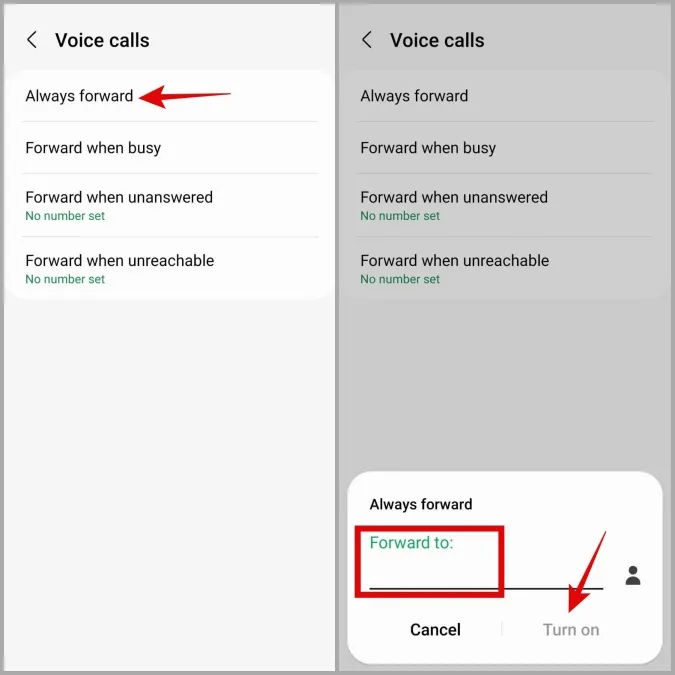
iPhone
1. Åbn appen Indstillinger, og naviger til Telefon og Viderestilling.
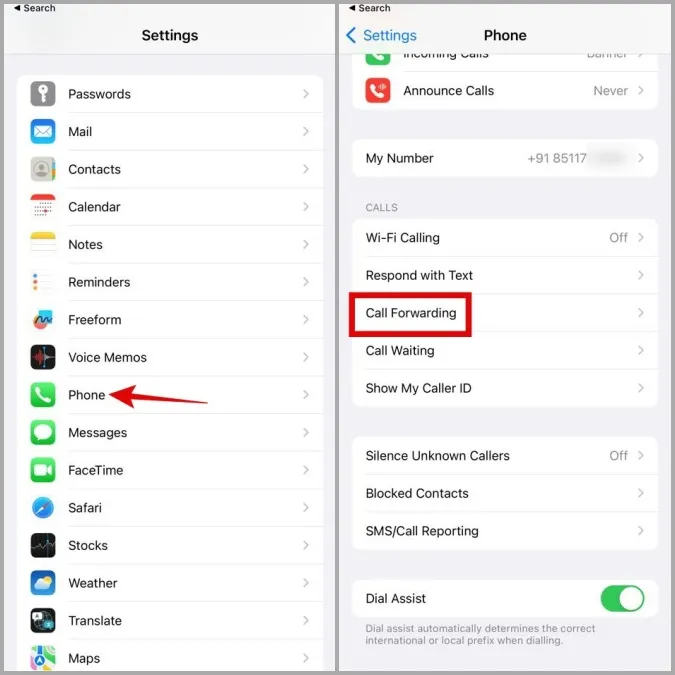
2. Aktivér knappen ved siden af Viderestilling, og tryk på Viderestil til. Indtast det telefonnummer, som du vil viderestille opkaldene til.
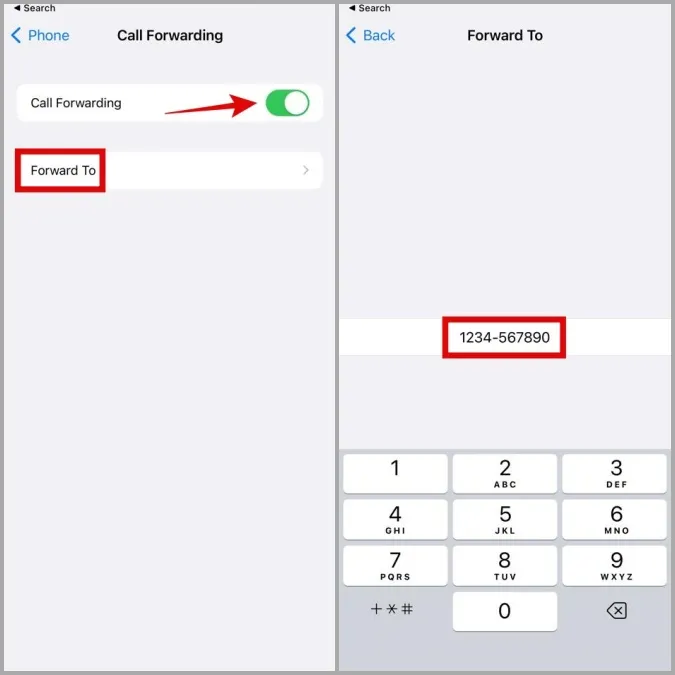
4. Slå opkaldsspærring til (Android)
Opkaldsspærring er en nyttig funktion på din Android, som giver dig mulighed for at angive, hvilken type opkald du vil modtage. Denne funktion kan være praktisk, hvis du ønsker at stoppe indgående opkald, mens du rejser og bruger roamingtjenester.
Brug disse trin for at aktivere opkaldsspærring på din Android:
1. Åbn telefon-appen på din Android. Tryk på menuikonet i øverste højre hjørne, og vælg Indstillinger.
2. Tryk på Opkaldsspærring.
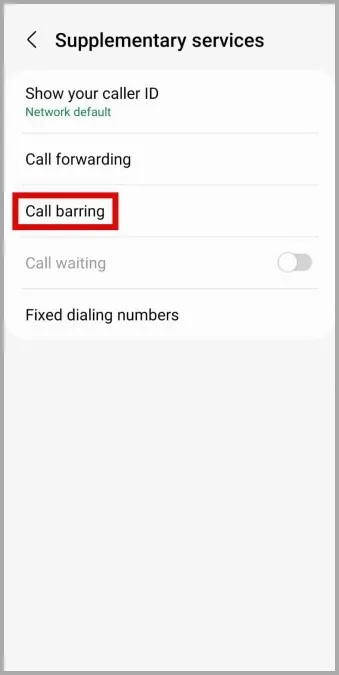
3. Vælg Stemmeopkald, og slå til ved siden af Alle indgående opkald eller Alle indgående opkald ved roaming.
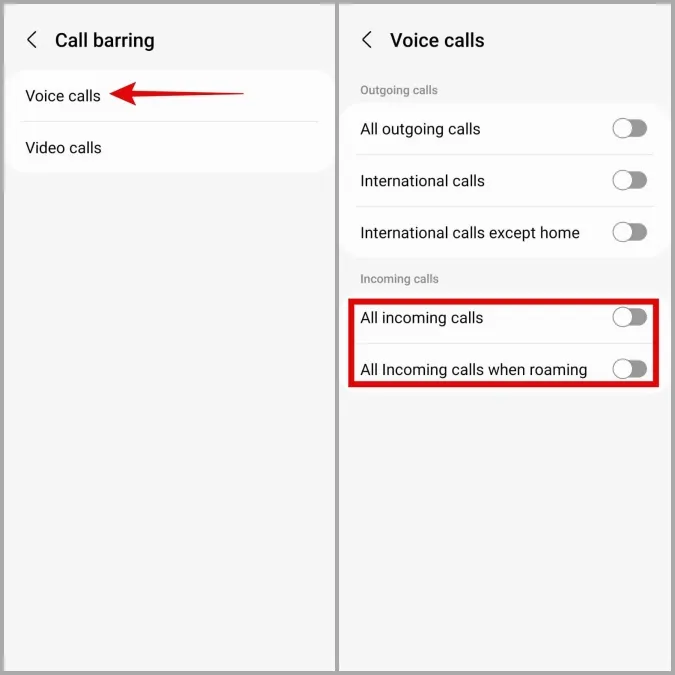
Sæt afbrydelser på pause
At vide, hvordan man stopper indgående opkald uden at blokere individuelle kontakter eller aktivere flytilstand på din Android eller iPhone, kan være praktisk i forskellige situationer. Afhængigt af hvordan du vil blokere dine indgående opkald, kan du vælge den metode, der fungerer bedst for dig.
